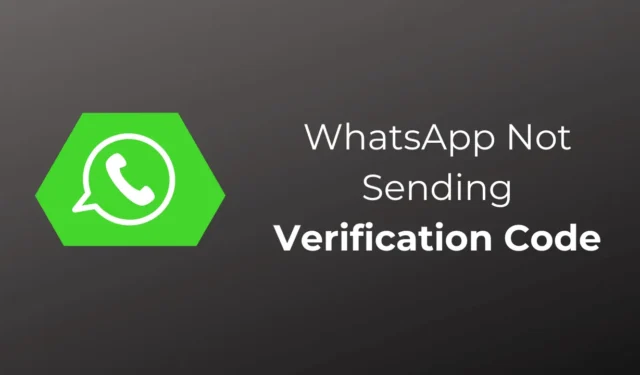
Står du over for, at WhatsApp ikke sender et bekræftelseskodeproblem? I modsætning til andre sociale medier apps, der kræver et brugernavn og en adgangskode, sender WhatsApp dig en bekræftelseskode på dit registrerede mobilnummer for at logge ind. Så uanset om du logger ind på din WhatsApp-konto på en ny telefon eller opsætter WhatsApp efter at have geninstalleret den, vil du har brug for denne kode.
Selvom dette sikrer din konto mod uautoriseret adgang, vil du ikke kunne logge ind, før du får bekræftelseskoden. Mange brugere har klaget over ikke at få bekræftelseskoden, selvom de har prøvet gentagne gange. Der er intet at bekymre sig om; her er en detaljeret vejledning med fejlfindingstrin for at løse dette problem.
Ret WhatsApp Sender ikke bekræftelseskode
Dette problem opstår ofte på grund af årsager som netværksproblemer; forkert indtastede tal, WhatsApp-serverproblemer osv. Nedenfor er de rettelser, du kan prøve, hvis WhatsApp ikke sender dig bekræftelseskoden-
1. Tjek dit telefonnummer
Hvis du ikke får WhatsApp-bekræftelseskoden, kan det skyldes et forkert nummer eller indtastet landekode. For dette skal du blot kontrollere, om tallet er korrekt eller ej, og hvis det ikke er det, skal du indtaste det korrekte nummer. Sådan gør du det på Android-
- Du vil se nummeret øverst; hvis det er forkert, så tryk på Forkert nummer .
- Indtast nu det korrekte nummer og tryk på Fortsæt .
På iOS skal du blot gå tilbage til den forrige skærm og rette nummeret.
2. Anmodning om ny kode
Hvis du ikke har fået koden, kan du anmode om den nye kode. Denne mulighed vil dog først være tilgængelig efter et minut.
- Efter et minut vil du se meddelelsen ‘ Modtog du ikke koden? ‘ mulighed, tryk på den.

- Du vil nu se følgende to muligheder-

-
- Send SMS igen – For at få bekræftelseskoden via SMS.
- Ring til mig – For at få en bekræftelseskode via opkald.
3. Tjek Message App for kode
Ofte kan WhatsApp undlade at autobekræfte nummeret, selvom koden modtages. Til dette kan du manuelt tjekke besked-appen på din telefon for WhatsApp-bekræftelseskoden. Hvis der er bekræftelseskoden, så kopier den og indsæt den på WhatsApp for at bekræfte nummeret.
4. Aktiver og deaktiver flytilstand
Dette problem opstår ofte, når der er en slags netværksrelaterede problemer med din udbyder eller med din enhed. Midlertidige netværksproblemer kan løses ved at slå flytilstand til og derefter slå den fra igen.
For at gøre dette skal du blot gå til meddelelsespanelet ved at stryge ned fra toppen af din skærm og derefter trykke på flytilstandsikonet for at slukke for det. Gør det igen efter et par sekunder, og dette vil deaktivere flytilstand. Anmod om bekræftelseskoden igen fra WhatsApp.

5. Genstart din telefon
Hvis du har prøvet at aktivere og deaktivere flytilstanden, men det løste ikke problemet, kan du fortsætte med at genstarte din telefon. Mange processer kører i baggrunden på din telefon, og hvis nogen af disse processer går galt, kan du stå over for sådanne problemer.

For at løse det, overvej at genstarte din telefon. Dette vil genstarte alle baggrundsprocesser, og problemet vil blive løst.
6. Indsæt SIM-kortet i telefonen igen
Hvis du stadig står over for dette problem med WhatsApp, så prøv at fjerne SIM-kortet fra din enhed og genindsætte det.
- Tryk og hold tænd/sluk-knappen nede , og tryk derefter på Sluk- indstillingen for at slukke din telefon.
- Skub SIM-bakken ud af din enhed, og fjern SIM-kortet.
- Rengør SIM-kortet med en blød og ren klud.
- Juster SIM-kortet tilbage i SIM-bakken, og sæt det i igen på din telefon.
- Tænd din telefon, og anmod WhatsApp om den nye bekræftelseskode.
7. Tjek efter WhatsApps server
Hvis WhatsApp ikke sender dig bekræftelseskoden, kan det skyldes serverproblemer i deres ende. Selvom dette er meget usandsynligt, vil du ikke få bekræftelseskoden, hvis noget går galt med serveren, før problemet er løst.
For at kontrollere, om alt er i orden med WhatsApp-serveren eller ej, kan du besøge Downdetector . Dette vil vise dig, om der er nogen serverafbrydelse i gang lige nu.

Hvis serverne er nede, skal du vente et par timer, før du prøver igen. Hvis problemet skyldes en serverafbrydelse, vil det sandsynligvis løses af sig selv, når serverne er oppe og køre.
8. Vælg Automatiske netværksoperatører
En anden grund til, at dette problem opstår, er netværksoperatører. For at løse dette problem kan du vælge automatiske netværksoperatører på din enhed.
På Android
- Åbn appen Indstillinger , og tryk på Forbindelser .
- Tryk derefter på Mobilnetværk .
- Vælg Netværksoperatører .
- Slå kontakten ud for Vælg automatisk til .
På iOS
- Gå til Indstillinger og tryk på Mobildata .
- Tryk nu på Mobilnetværk .
- Vælg Automatisk for at vælge automatiske netværksoperatører.
9. Ryd WhatsApps cache
Hvis du stadig sidder fast med det samme problem og ikke er i stand til at modtage bekræftelseskoden på WhatsApp, kan det skyldes beskadigede cachefiler. Prøv at rydde WhatsApps cache for at løse dette problem.
På Android
- Tryk og hold WhatsApp- ikonet, og tryk derefter på App Info- ikonet.
- Vælg nu Lager .
- Tryk på indstillingen Ryd cache .

På iOS
iPhone giver dig ikke mulighed for at rydde cachen for de installerede apps. Den eneste måde at rydde cachen for apps på iPhone er ved at geninstallere dem.
10. Geninstaller WhatsApp
Ødelagte installationsfiler af WhatsApp kan også forårsage dette problem. For at løse det, overveje at geninstallere appen på din enhed.
På Android
- Tryk længe på WhatsApp- ikonet, og tryk derefter på Slet .
- Tryk på OK i bekræftelsesprompten .
- Gå til Play Butik og søg efter WhatsApp .
- Tryk på Installer for at installere WhatsApp på din telefon.
På iPhone
- Tryk og hold på WhatsApp- ikonet, og tryk på Slet .
- Tryk på Slet igen for at afinstallere appen.
- Gå over til App Store og søg på WhatsApp .
- Tryk på knappen Hent for at installere appen.
11. Kontakt WhatsApp kundesupport
Hvis intet hjælper dig, så prøv at kontakte WhatsApp kundesupport. Det er sandsynligvis en fejl med WhatsApp, der forårsager dette problem. Du kan gå over til WhatsApp-kundesupportsiden og udfylde kontaktformularen med alle detaljer og de problemer, du har stået over for.
Når du skriver til WhatsApps kundesupport, skal du sørge for at beskrive det problem, du står over for. Nævn alle detaljer for at hjælpe kundesupporten med at hjælpe dig bedre.




Skriv et svar